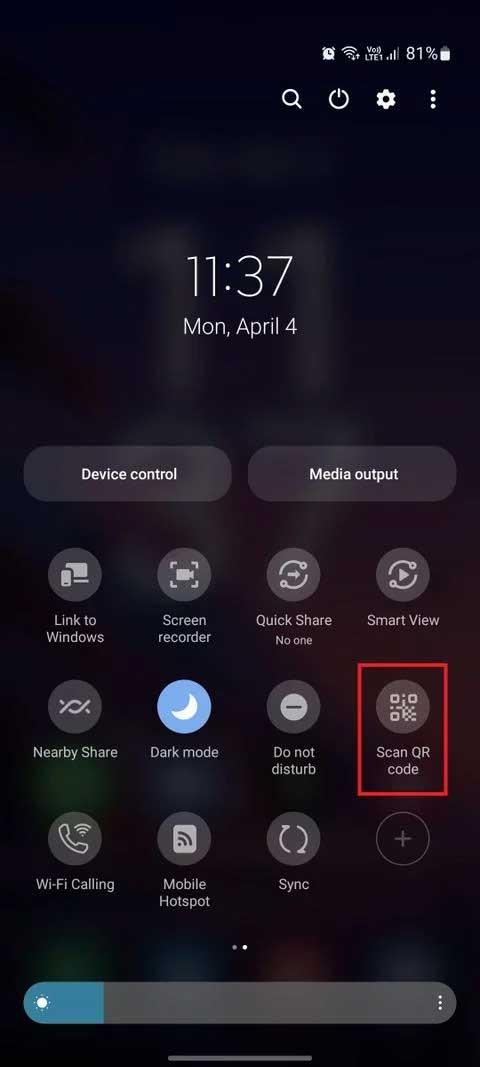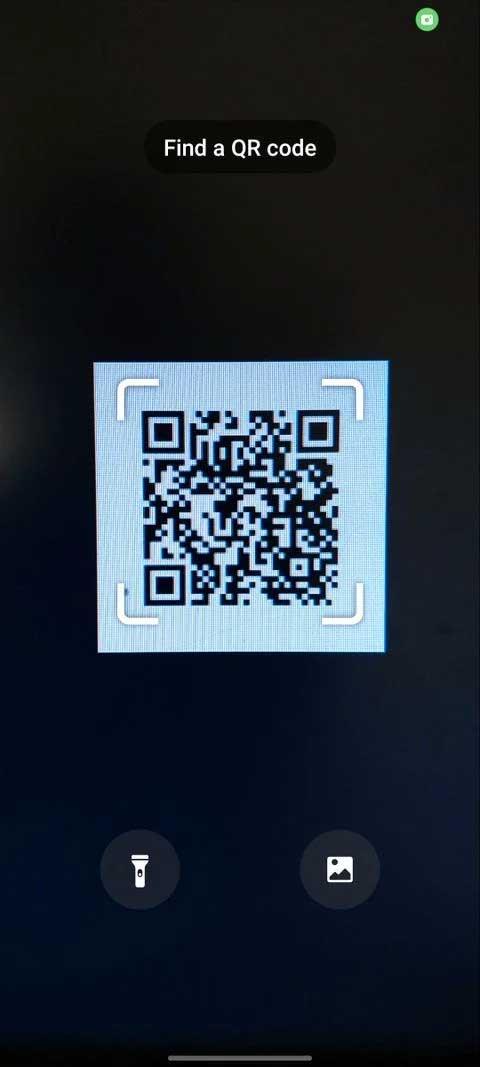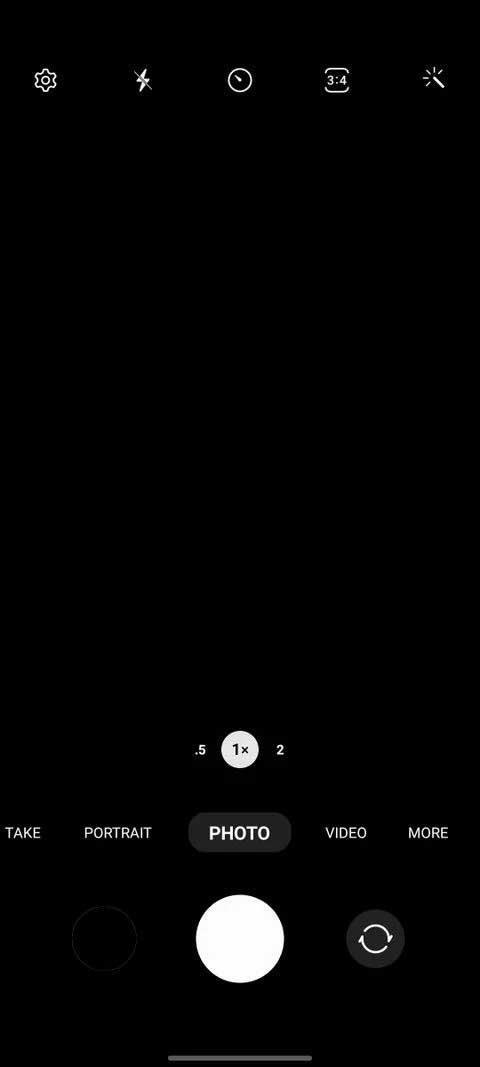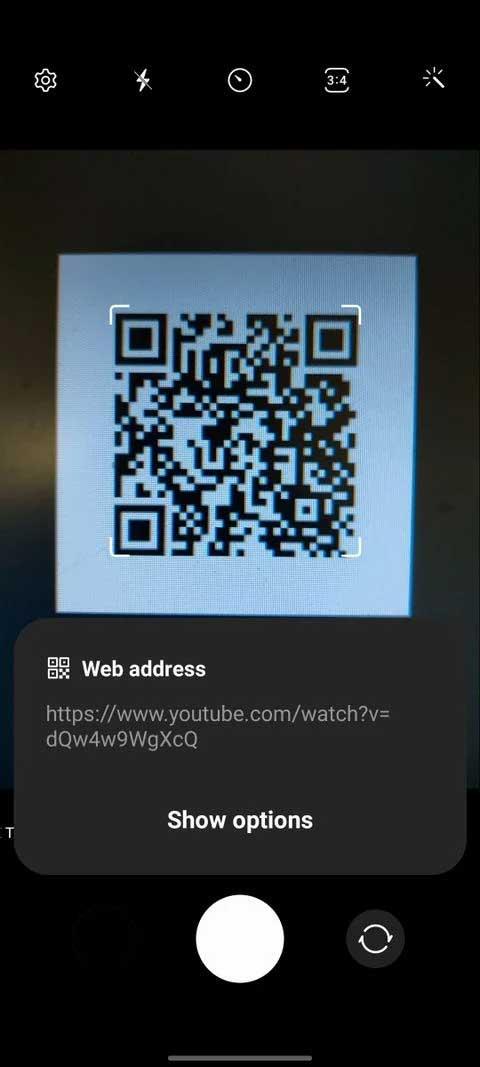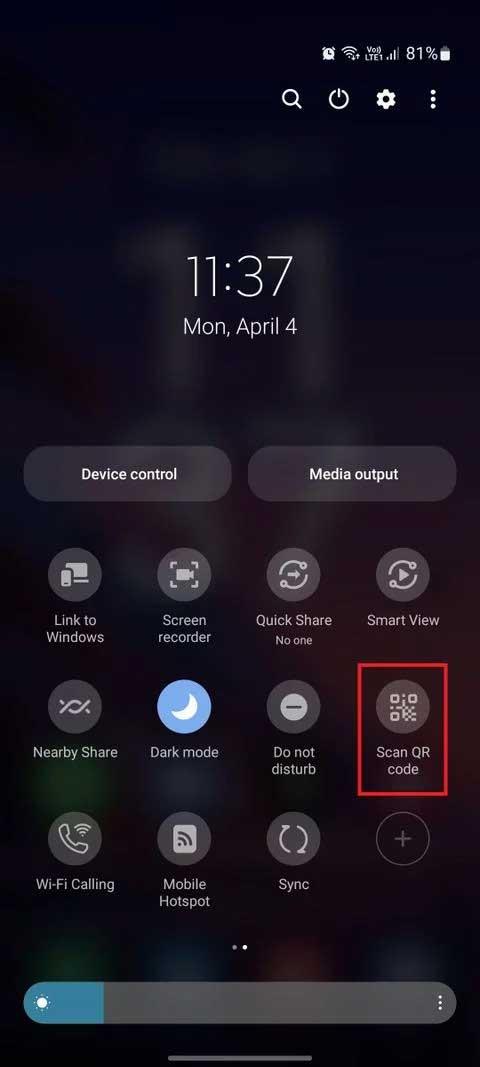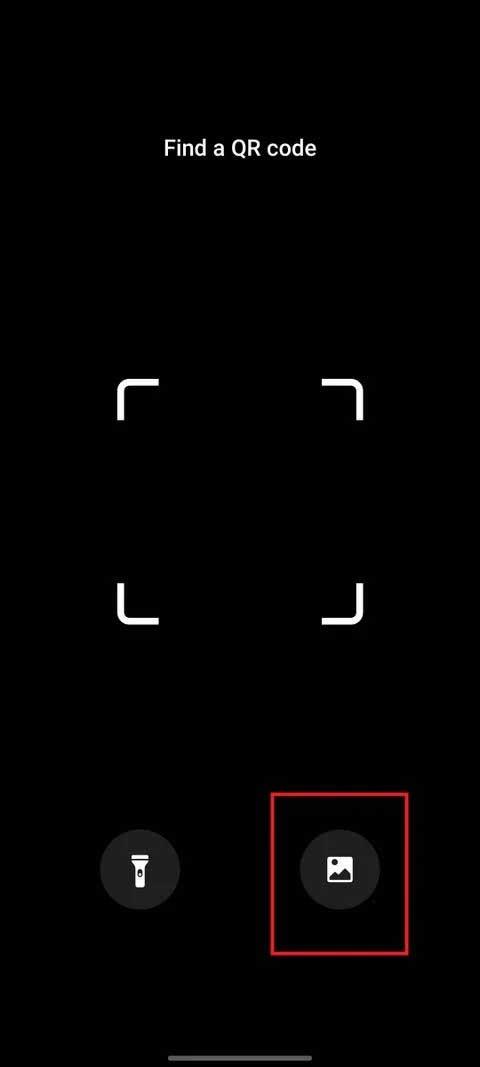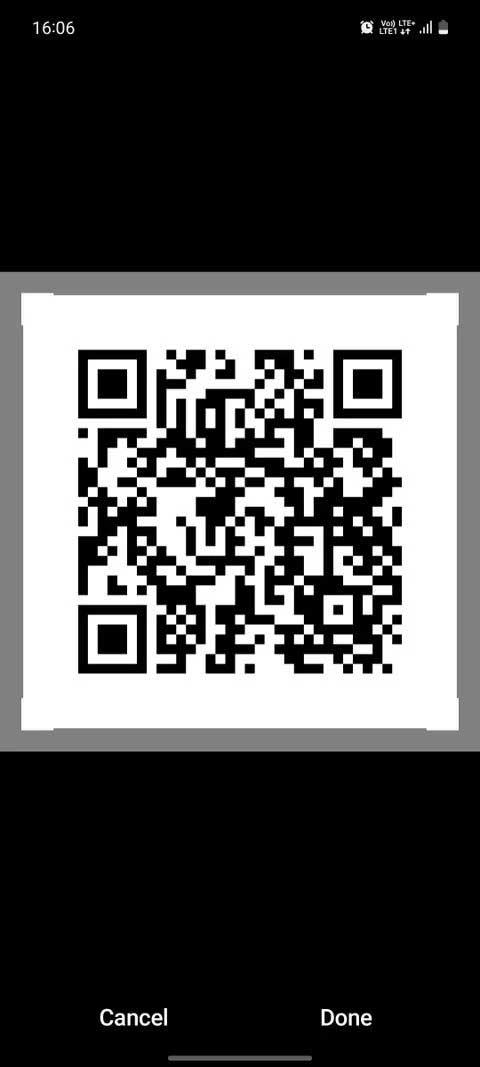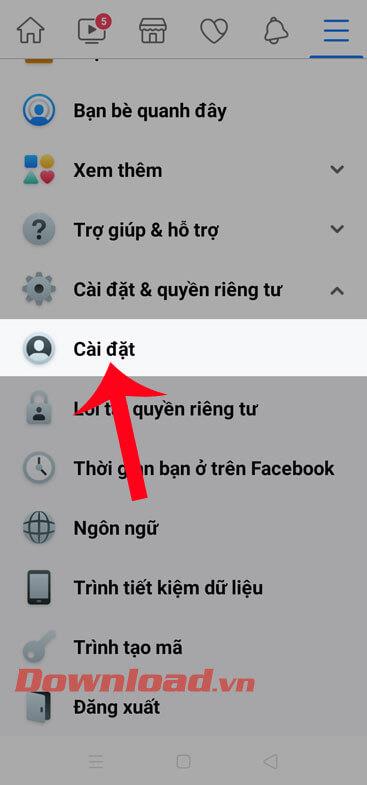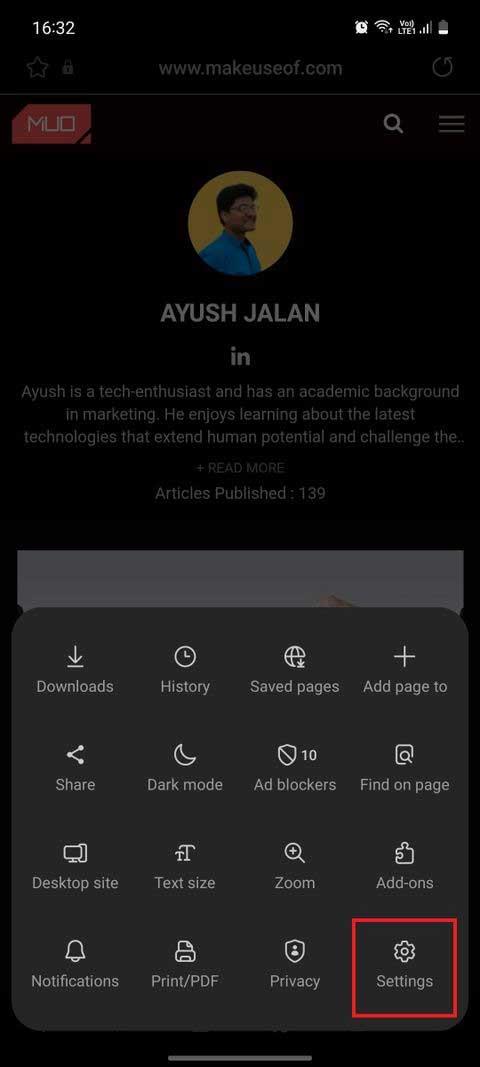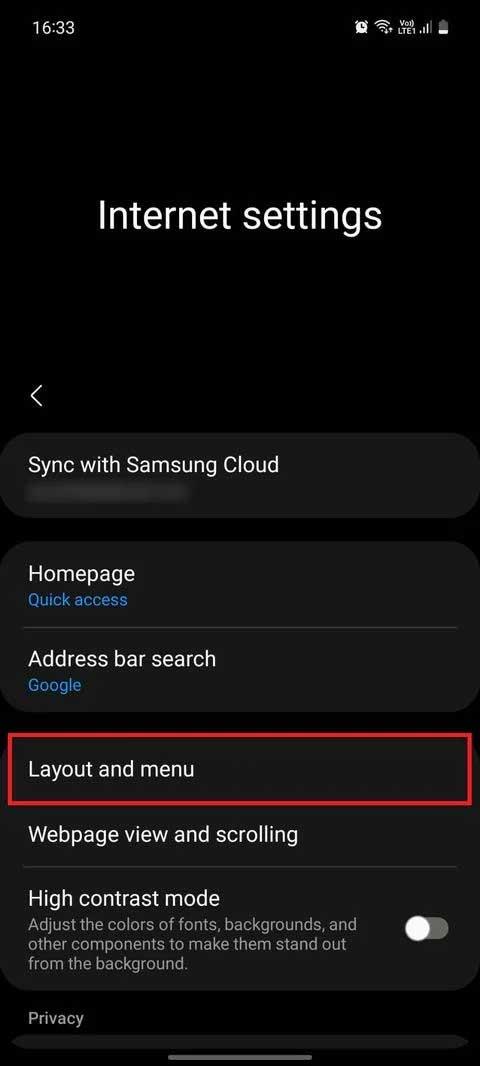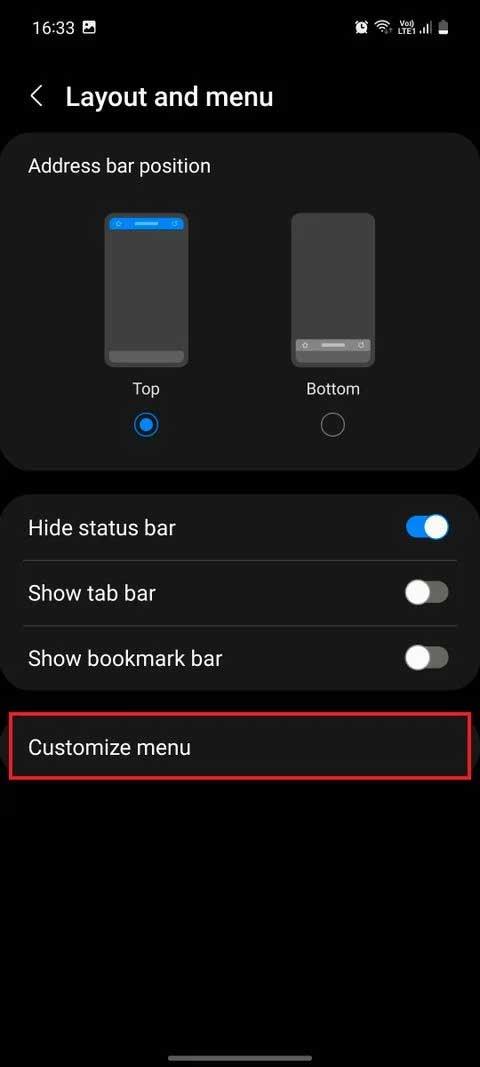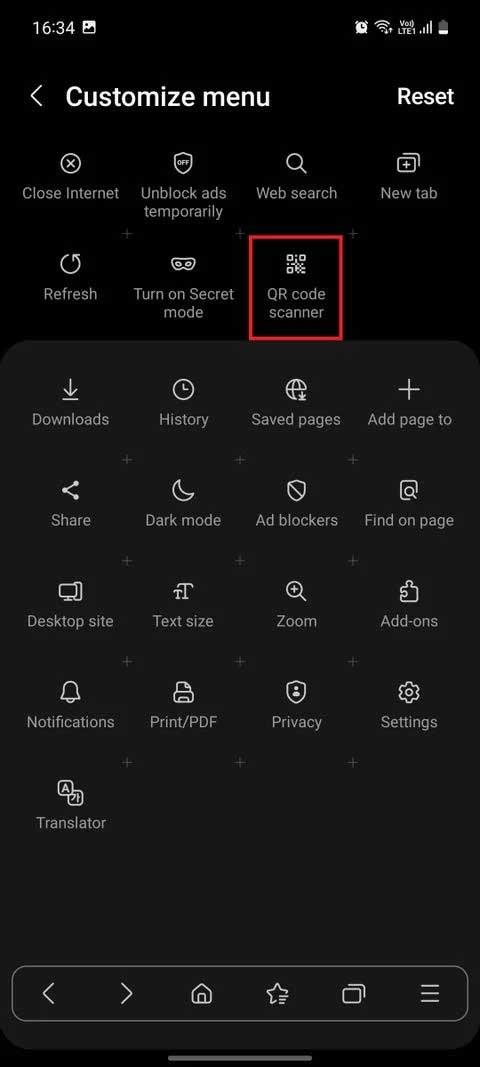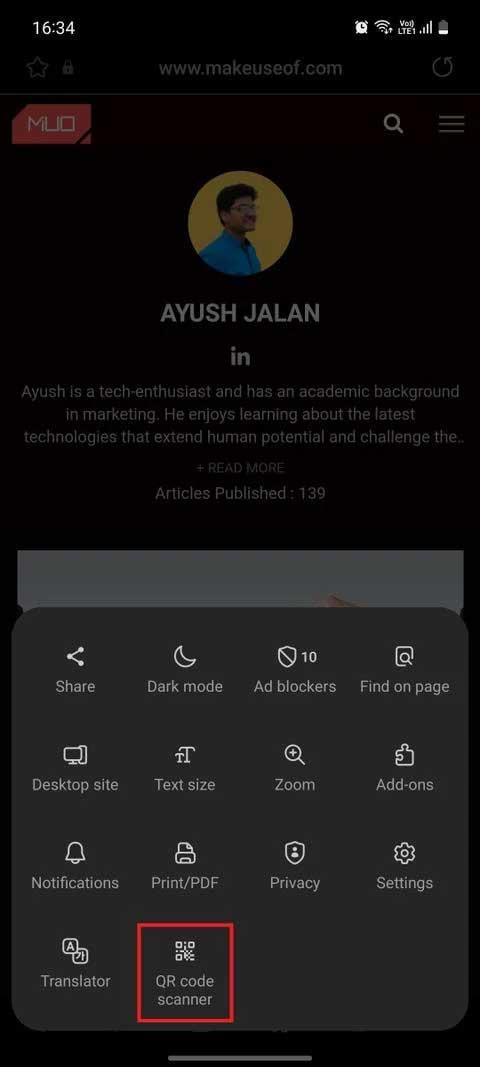Öll Samsung tæki eru með innbyggðan QR kóða skanni . Hér að neðan er hvernig á að skanna QR kóða á Samsung símaskjáum .

Samsung Galaxy símar bjóða upp á margar leiðir til að skanna QR kóða fyrir notendur
Hvað er QR kóða eða QR kóða?
QR kóða (Quick Response code) er tegund strikamerkis sem inniheldur véllesanlegar umritaðar upplýsingar. Ólíkt venjulegum strikamerkjum, sem innihalda gögn kóðuð í bilinu á milli lóðréttra lína, geyma QR kóðar gögn í formi ferninga. Það hjálpar QR kóða að innihalda meiri upplýsingar og keyra hraðar en venjuleg strikamerki.

QR kóða
Leiðir til að skanna QR kóða á Samsung Galaxy símum
Hvernig á að skanna QR kóða með Samsung QR skanni
Auðveldasta leiðin til að skanna QR kóða á Samsung tækjum er að nota þetta forrit á flýtistillingarspjaldinu:
- Strjúktu niður af tilkynningaborðinu til að fá aðgang að flýtistillingum og veldu Skanna QR kóða .
- Þegar myndavélin opnast skaltu beina henni að QR kóðanum sem þú vilt skanna. Ef það er of dimmt geturðu notað flasshnappinn til að auka birtustigið.
- Eftir að hafa skannað kóðann pikkarðu á einn af valkostunum eins og Skoða allan texta , Leita á vefnum , Opna í vafra eða Afrita . Það fer eftir upplýsingum um QR kóða, valkostirnir geta verið mismunandi.
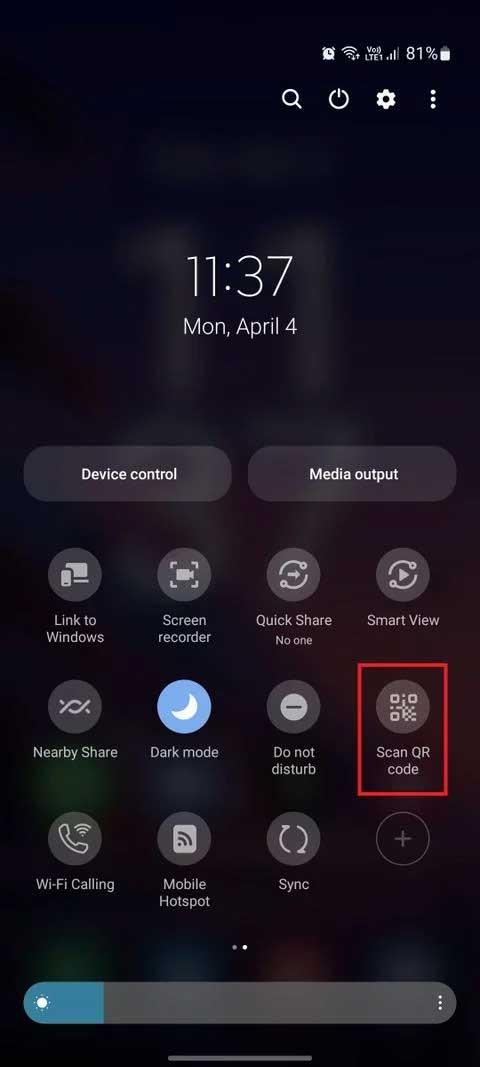
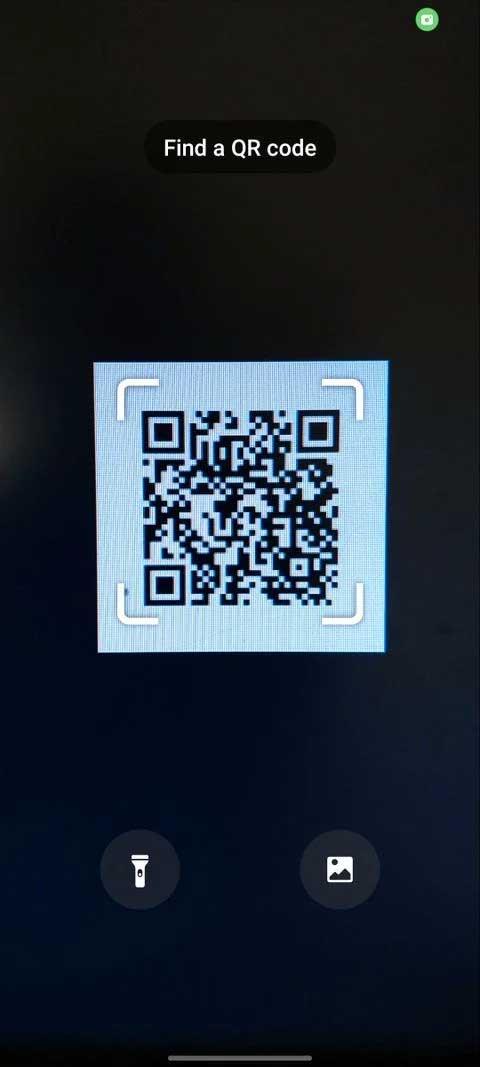

Hvernig á að skanna QR kóða með Samsung Camera appinu
Það fer eftir útgáfunni af One UI sem þú notar, Samsung tækið þitt getur skannað QR kóða beint frá myndavélarlinsunni, en þú þarft að virkja þennan eiginleika fyrst.
- Opnaðu myndavélarforritið og farðu í myndavélastillingar .
- Kveiktu á Skanna QR kóða .
- Farðu aftur að myndavélarlinsunni og beindu henni á QR kóðann sem þú vilt skanna.
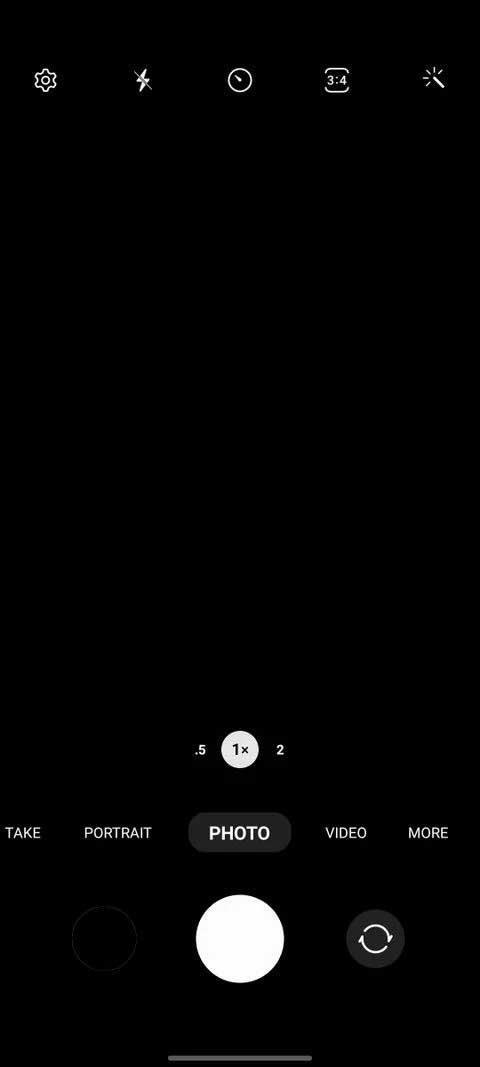
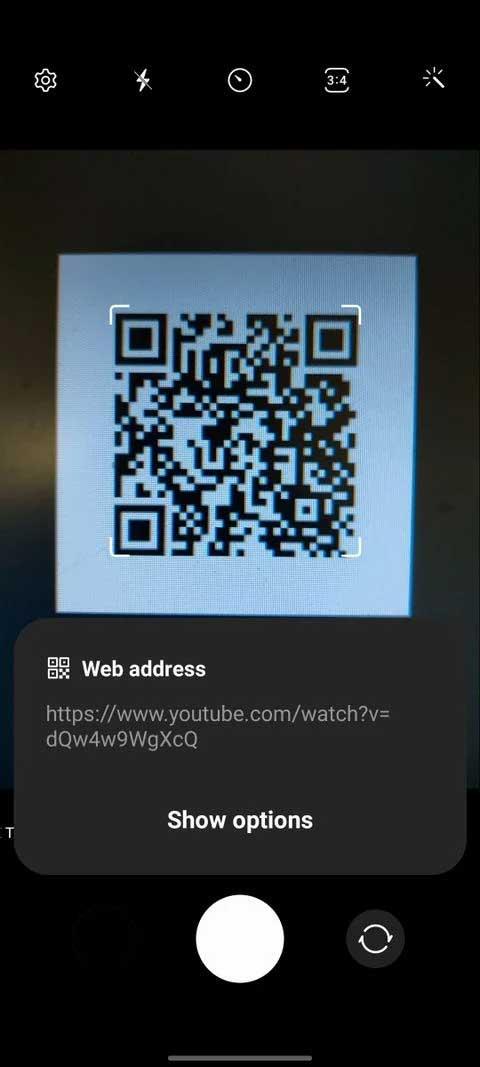
Skannaðu QR kóðann með Gallery Photo
Auk þess að skanna kóða í hinum raunverulega heimi geturðu einnig skannað þá á myndum í myndasafni símans.
- Strjúktu niður af tilkynningaborðinu til að fá aðgang að flýtistillingum og veldu Skanna QR kóða .
- Eftir að myndavélarforritið hefur verið opnað skaltu smella á Gallery táknið .
- Veldu QR kóða myndina úr myndasafninu og pikkaðu á Lokið .
- Tækið þitt mun nota Bixby Vision til að skanna QR kóða úr myndum og gefa þér viðeigandi niðurstöður.
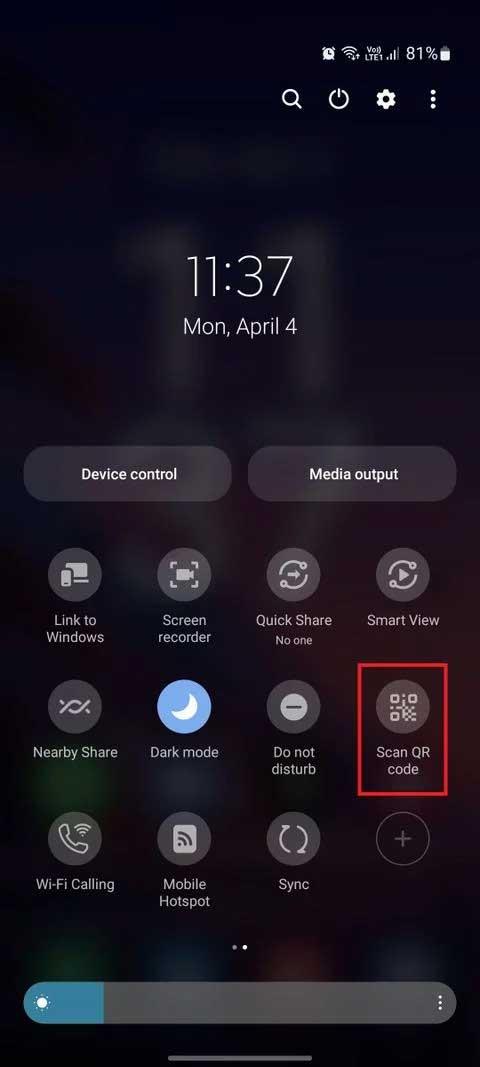
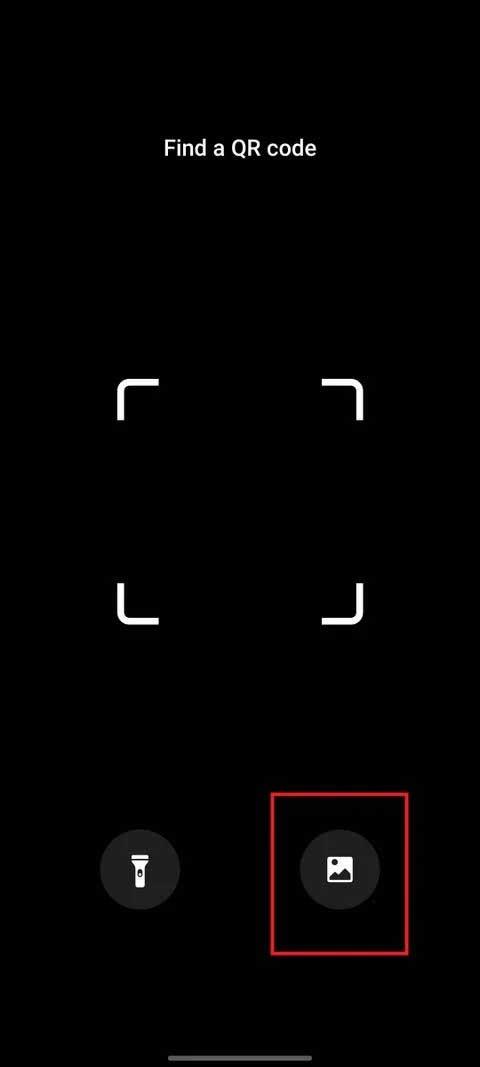
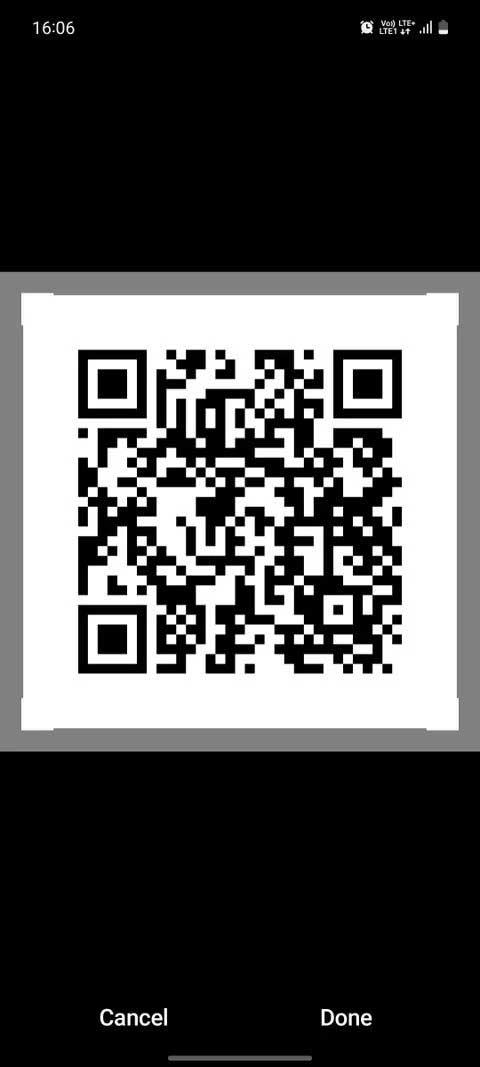
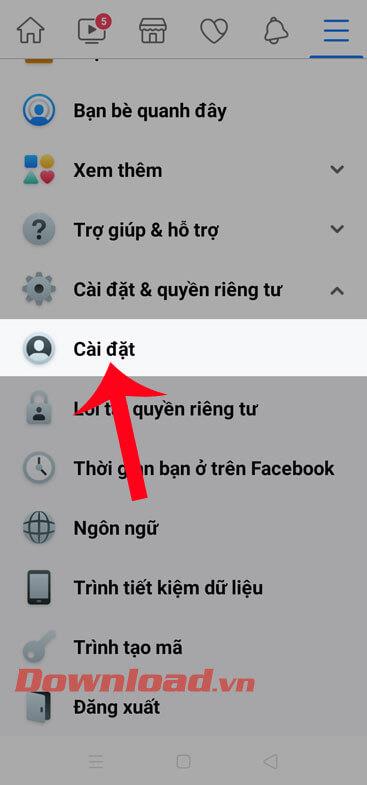
Hvernig á að skanna QR kóða með Samsung netvafra.
- Opnaðu Samsung netvafra .
- Bankaðu á 3-línu valmyndartáknið neðst.
- Farðu í Stillingar > Skipulag og valmynd > Sérsníða valmynd .
- Dragðu og slepptu QR kóða skanna reitnum til að opna hann.
- Þegar QR kóða er skannað í Samsung Internet mun vafrinn sjálfkrafa opna hlekkinn sem er innbyggður í kóðann.
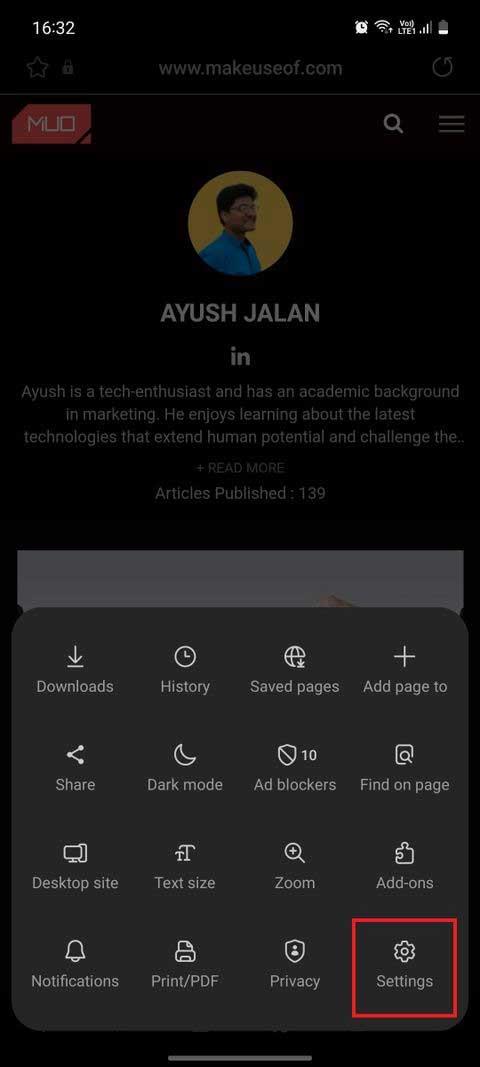
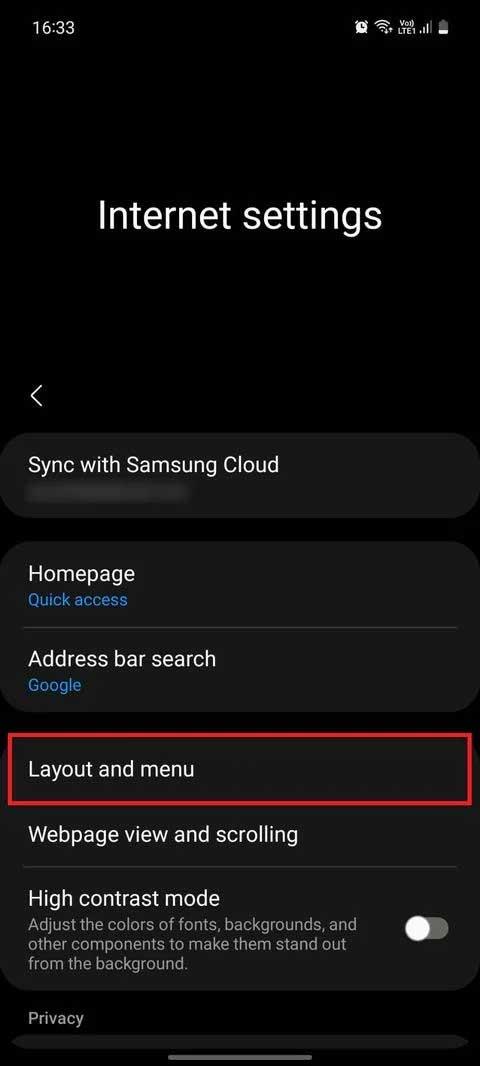
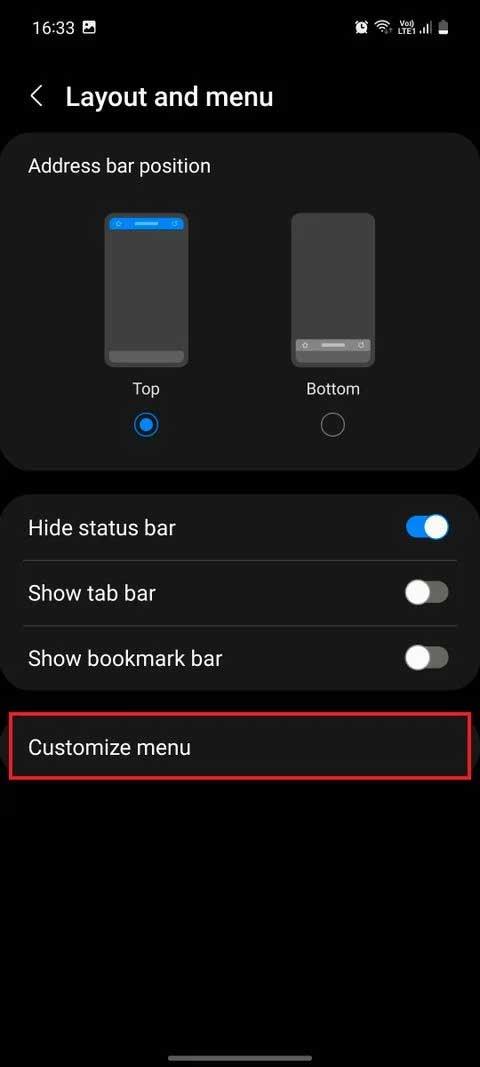
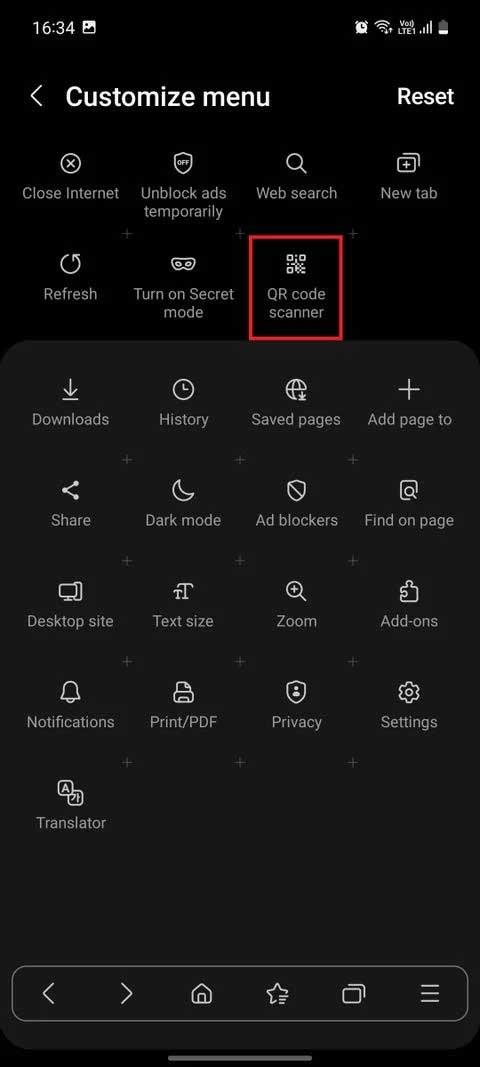
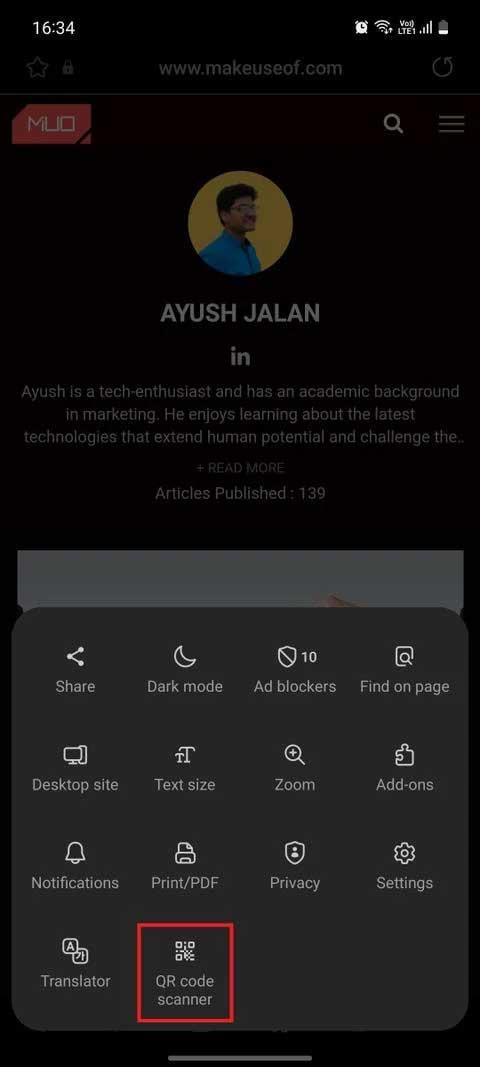
Hér að ofan eru leiðir til að skanna QR kóða á Samsung Galaxy símum . Vona að greinin nýtist þér.